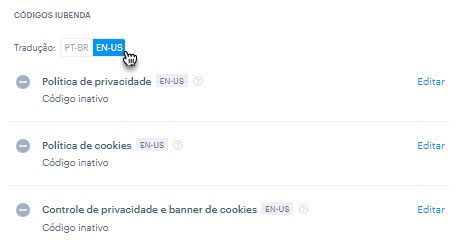Neste guia, você aprenderá a configurar o Plugin de Conformidade iubenda Essentials na interface do iubenda. Este é um artigo complementar ao artigo principal Comprar o Plugin de Conformidade iubenda Essentials, portanto, recomendamos que você leia primeiro as instruções principais ao iniciar o serviço.
O sistema executa automaticamente a configuração básica para você ao adquirir o serviço, e o módulo é automaticamente adicionado diretamente ao seu site. No entanto, essa é uma configuração geral que se aplica às leis dos EUA e da UE. Se desejar definir configurações avançadas (como modificar as leis aplicáveis, adicionar consentimento de cookies de terceiros etc.), você poderá fazê-lo na interface de administração do serviço iubenda. A ajuda completa para este plugin pode ser encontrada diretamente no site desse serviço.
Política de privacidade e de Cookies
Você poderá acessar as configurações deste serviço através da administração de seu projeto, basta selecionar Plugin e clicar em Cookies & gestão de conformidade (opção disponível na aba Administração).
1. Clique em Configurar na seção Política de privacidade. Esse botão o direcionará para o iubenda, onde uma conta é criada automaticamente para você com o mesmo e-mail que você usa na Webnode. Em geral, recomendamos fazer login na interface da iubenda usando esse link.

2. Na seção Política de Privacidade e Cookies, clique no botão Criar Agora.
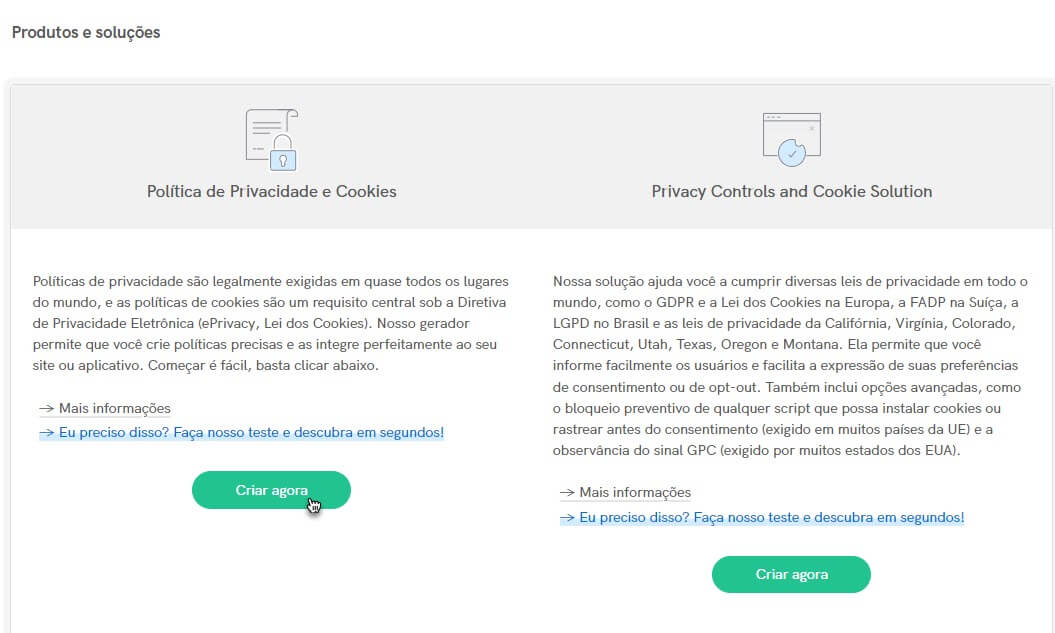
3. Em seguida, selecione Adicionar um serviço.
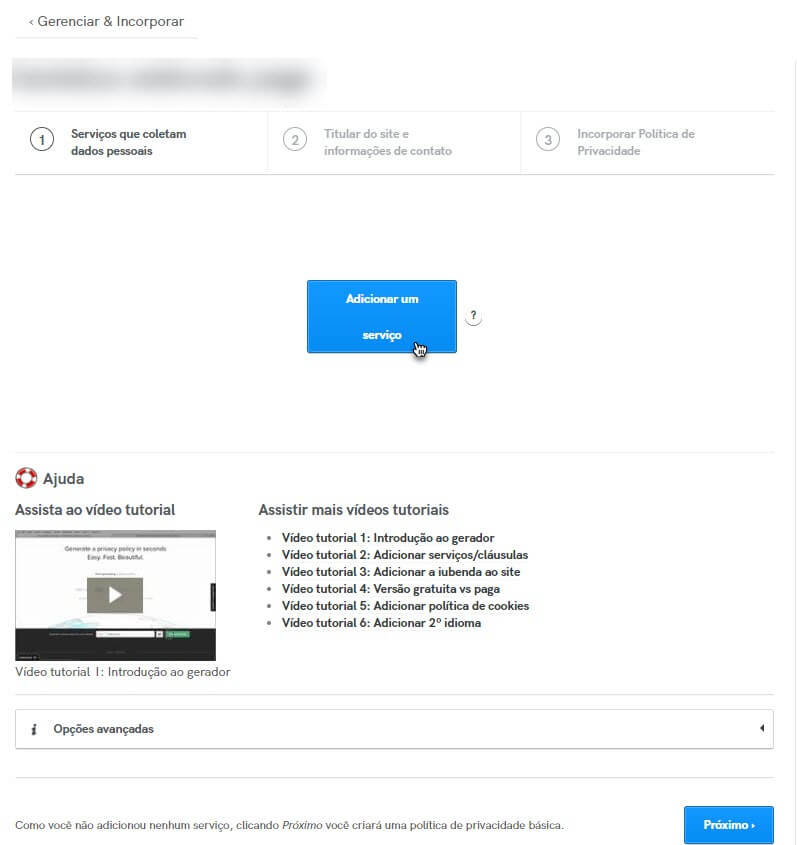
4. Selecione o serviço que você deseja utilizar e clique no botão Salvar e fechar. Você poderá encontrar descrições de cada serviço aqui.
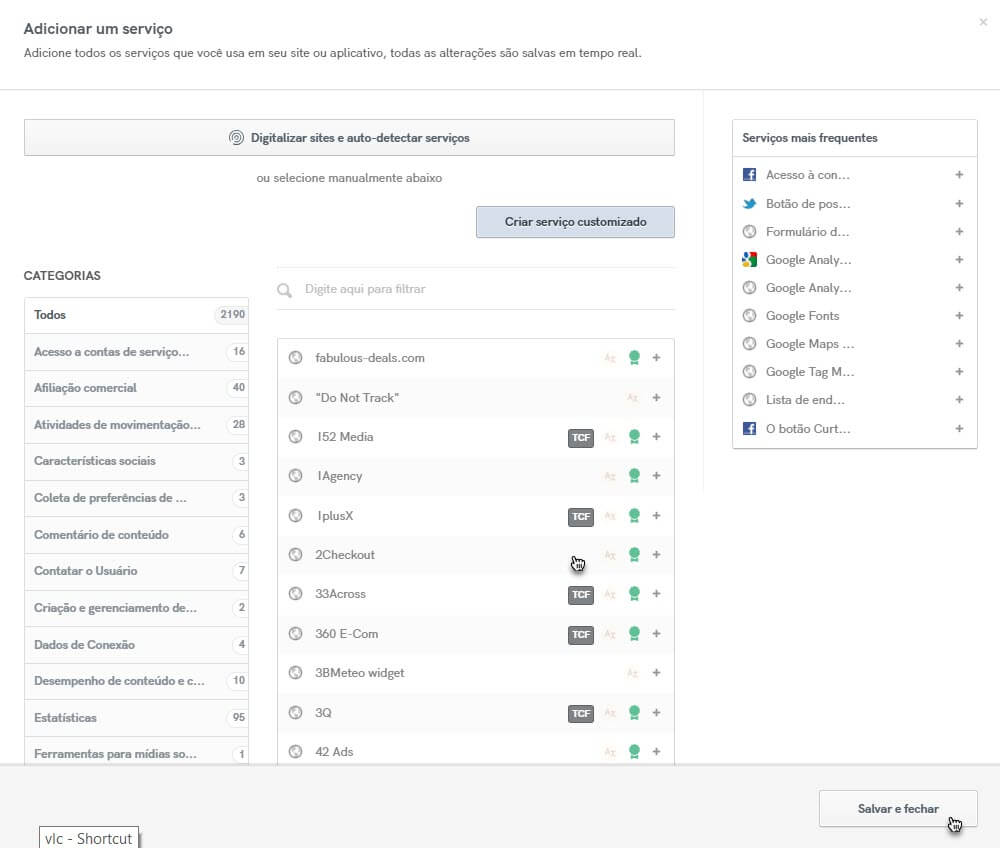
5. Você poderá prosseguir clicando em Próximo.
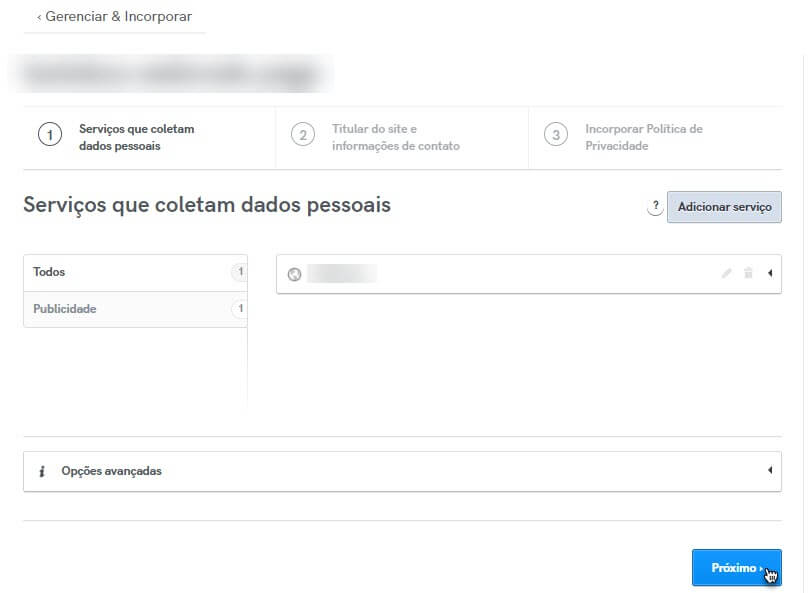
6. O próximo passo será preencher o endereço e o e-mail de sua empresa. Para confirmar, basta salvar as alterações e clicar novamente no botão Próximo.
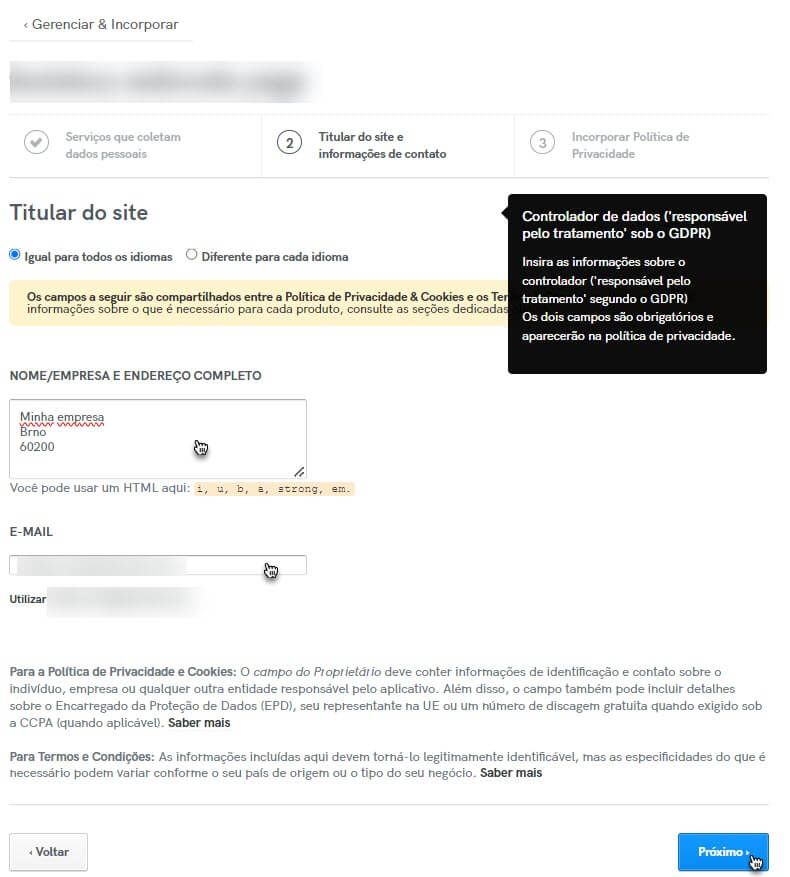
7. Você será redirecionado a uma janela pop-up para que possa verificar os dados preenchidos. Se tudo estiver correto, clique novamente em Próximo.

8. Aqui, clique no botão Me leve para as instruções de incorporação.
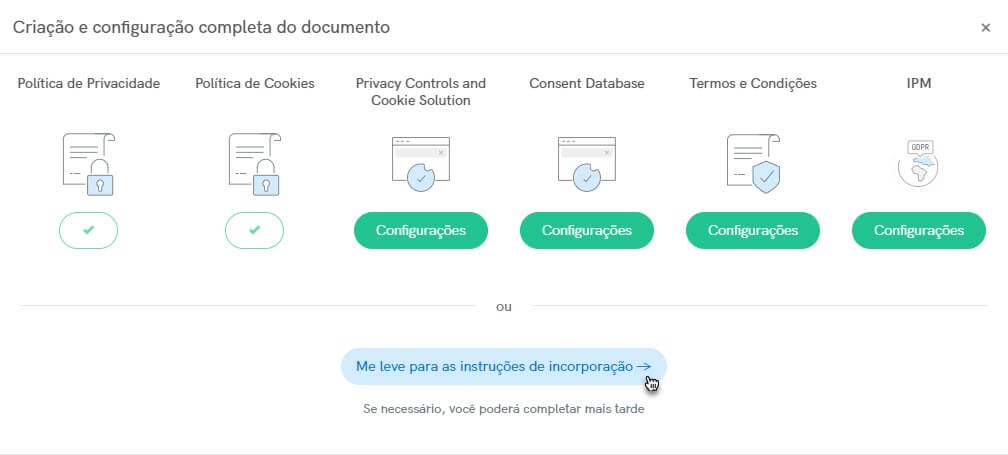
9. Você será redirecionado ao código deste serviço, o copie e cole na interface da Webnode — nas seções Política de Privacidade e Política de Cookies. Você também poderá escolher o estilo desejado: claro, escuro ou clássico (sem estilo).

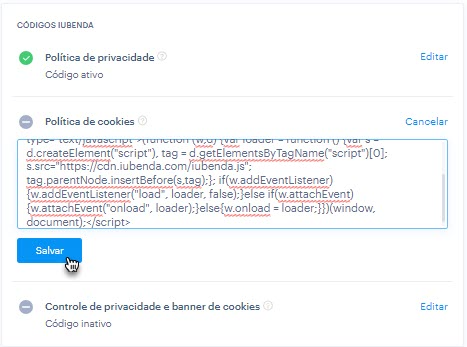
Banner de Cookies (controle de privacidade)
1. Você também precisará configurar o Banner de Cookies. Na interface da iubenda, clique em Criar agora.
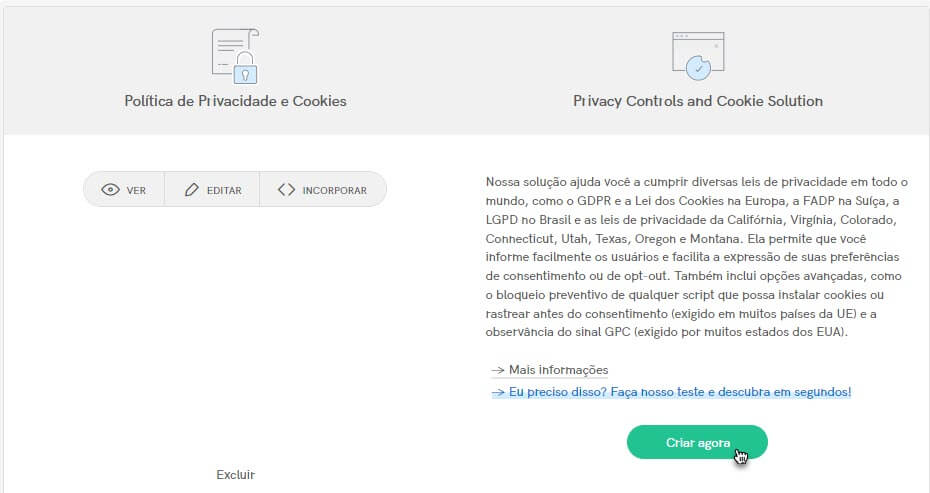
2. Escolha seu país e, opcionalmente, selecione a origem de seus visitantes. Após a realização desta ação clique em Confirmar e prosseguir.
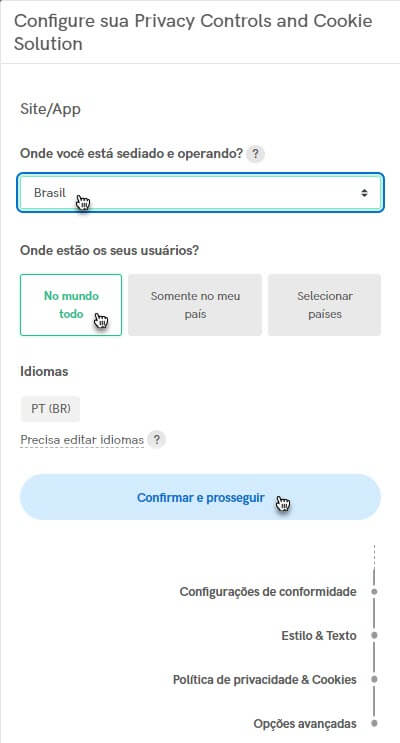
3. Aqui você poderá visualizar as configurações realizadas, apenas clique em Continuar.
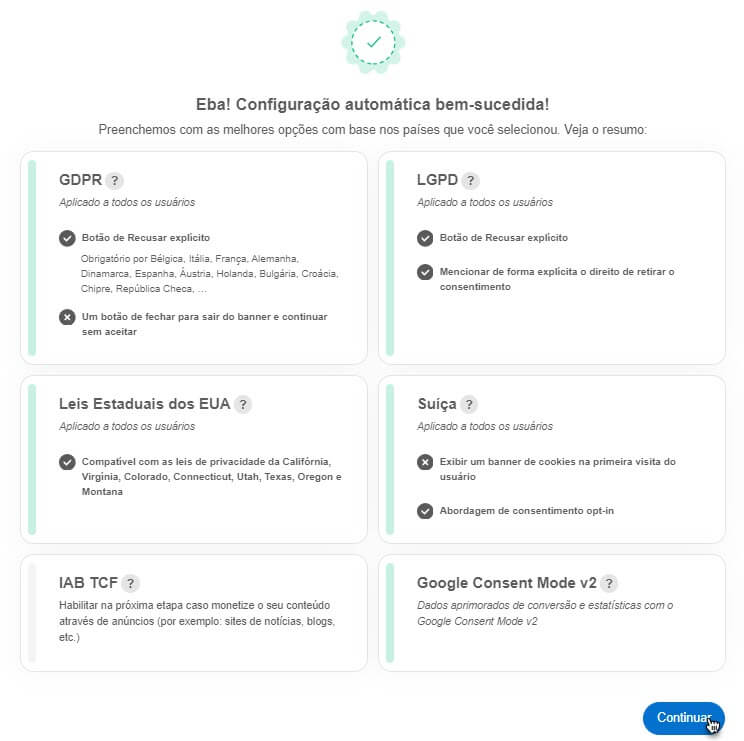
4. Neste momento, você poderá desabilitar algumas configurações que estão ativas. Não se esqueça de clicar em Confirmar e prosseguir.
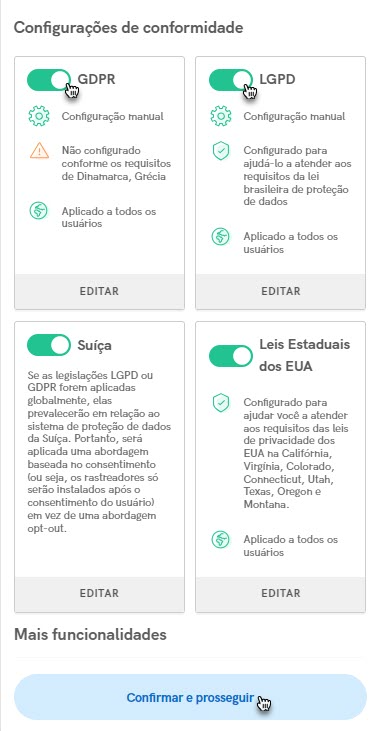
5. Você poderá selecionar o design do seu banner e visualizar o resultado ao lado. Ao terminar, clique no botão Confirmar e prosseguir.
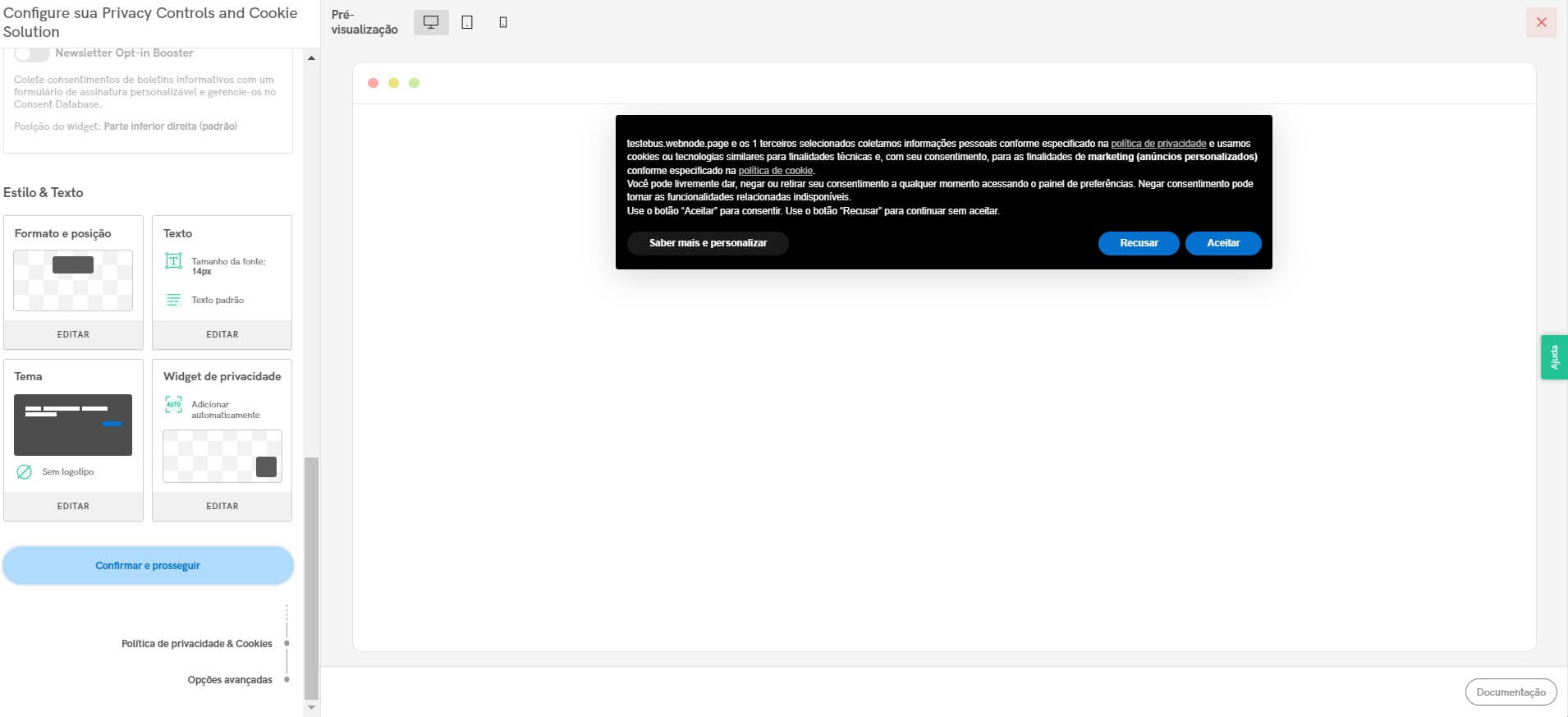
6. O próximo passo é essencial, você deverá escolher se deseja utilizar a política de Cookies e privacidade da iubenda. Uma vez selecionada a opção desejada, clique novamente em Confirmar e prosseguir.

7. Finalize a configuração clicando no botão Conclua a configuração.

8. Clique em Me leve para as instruções de incorporação.
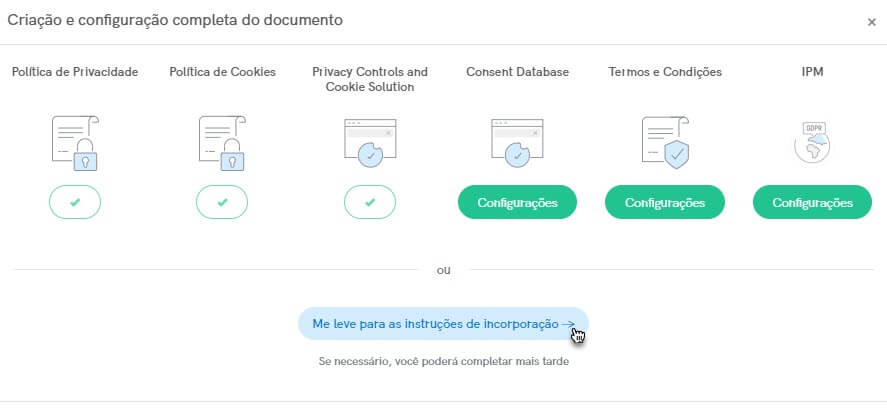
9. Copie o código na interface da Webnode, seção Controle de privacidade e banner de cookies
Se você possuir a barra de Cookies padrão, esta será substituída pelos serviços iubenda.
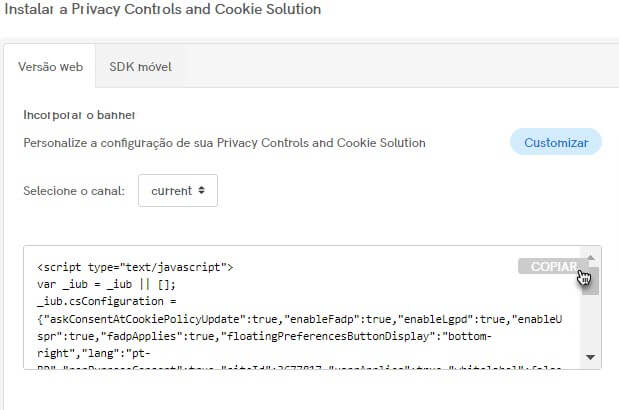
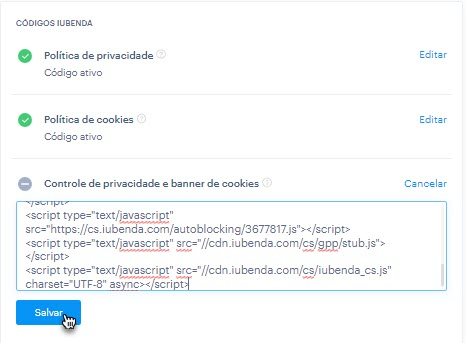
A configuração do Plugin de Conformidade iubenda Essentials está completa.
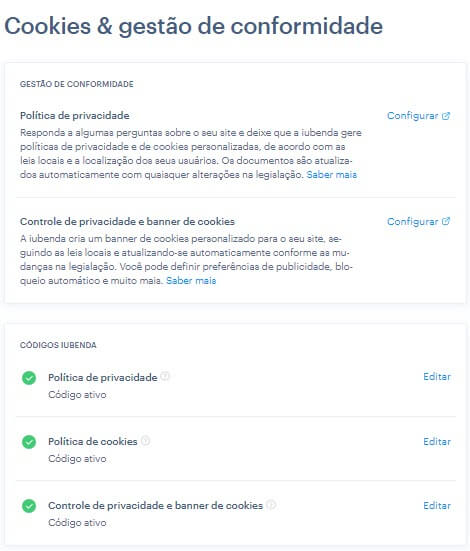
DICA: O iubenda Essential Compliance Plugin permite que você insira documentos em apenas um idioma. No entanto, se você tiver um site multilíngue (por exemplo, português e inglês) e quiser exibir a versão em português para ambos os idiomas, será necessário inserir os códigos fornecidos na interface do Webnode duas vezes.